Ενεργοποιήστε ή απενεργοποιήστε το Aero Shake στα Windows 10 με αυτές τις μεθόδους
Πώς να ενεργοποιήσετε ή να απενεργοποιήσετε το Aero Shake στα Windows 10. Τρεις μέθοδοι αναθεωρήθηκαν.
Το Aero Shake είναι μια δυνατότητα διαχείρισης παραθύρων στα Windows που επιτρέπει τη γρήγορη ελαχιστοποίηση όλων των ανοιχτών παραθύρων «κουνώντας» την εφαρμογή που θέλετε να διατηρήσετε ενεργή. Θα παραμείνει ανοιχτό στην επιφάνεια εργασίας και όλα τα άλλα παράθυρα θα ελαχιστοποιηθούν μέχρι τη γραμμή εργασιών.
Διαφήμιση
Το Aero Shake ήταν μέρος του Windows Aero διεπαφή που είναι εδώ και πολύ ξεπερασμένη. Στα Windows 7, η Microsoft εισήγαγε δύο νέους τρόπους για να τακτοποιήσετε τα παράθυρα και να διαχειριστείτε το μέγεθος/θέση και την κατάσταση του παραθύρου. Τα δύο χαρακτηριστικά ονομάζονται "Aero Snap" και "Aero Shake" αντίστοιχα. Η δυνατότητα Aero Snap τακτοποιεί και αλλάζει το μέγεθος των παραθύρων μετακινώντας τα στο αριστερό, επάνω ή δεξί άκρο της οθόνης. Το δεύτερο, το Aero Shake, σας επιτρέπει να ελαχιστοποιήσετε όλες τις ανοιχτές εφαρμογές όταν ανακινείτε το ενεργό παράθυρο.
Ορισμένοι χρήστες των Windows 10 θα ήθελαν να απενεργοποιήσουν το Aero Shake επειδή είναι εύκολο να μετακινήσετε κατά λάθος ένα παράθυρο και να ελαχιστοποιήσετε άλλα.
Αυτή η ανάρτηση θα σας δείξει πώς να ενεργοποιήσετε ή να απενεργοποιήσετε Aero Shake σε Windows 10. Θα εξετάσουμε διάφορες μεθόδους που είναι διαθέσιμες στο λειτουργικό σύστημα. Θα ξεκινήσουμε με μια προσαρμογή στο μητρώο.
Ενεργοποίηση ή απενεργοποίηση του Aero Shake στο μητρώο
- Ανοιξε Επεξεργαστής Μητρώου.
- Μεταβείτε στο ακόλουθο κλειδί μητρώου:
HKEY_CURRENT_USER\Software\Microsoft\Windows\CurrentVersion\Explorer\Advanced. Δείτε πώς να μεταβείτε σε ένα κλειδί μητρώου με ένα κλικ.
- Στο δεξιό τμήμα του παραθύρου, δημιουργήστε μια νέα τιμή DWORD 32-bit με όνομα DisallowShaking. Ακόμα κι αν είσαι τρέχει Windows 64-bit πρέπει ακόμα να δημιουργήσετε μια τιμή DWORD 32-bit.

- Ορίστε τα δεδομένα τιμής του ως εξής: 1 = Απενεργοποίηση Aero Shake, 0 = Ενεργοποίηση Aero Shake.
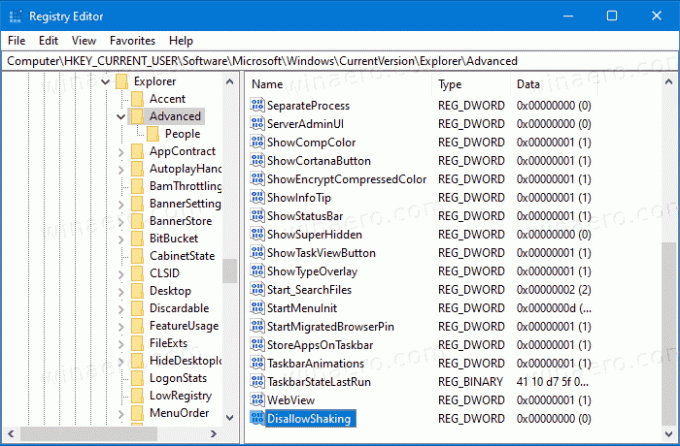
- Τώρα μπορείτε να κλείσετε την εφαρμογή Επεξεργαστής Μητρώου.
Σημείωση. Ξεκινώντας από το Windows 10 Build 21277, η δυνατότητα Aero Shake είναι απενεργοποιημένο από προεπιλογή. Με τη δημιουργία του DisallowShaking DWORD και αφήνοντας τα δεδομένα τιμής του ως 0, θα το ενεργοποιήσετε αναγκαστικά.
Έτοιμα προς χρήση αρχεία μητρώου
Για να εξοικονομήσετε χρόνο, έχω ετοιμάσει ένα σύνολο έτοιμα προς χρήση αρχείων μητρώου που θα σας επιτρέψουν να ενεργοποιήσετε ή να απενεργοποιήσετε το Aero Shake στα Windows 10 με ένα κλικ. Μπορείτε να τα κατεβάσετε εδώ.
Λήψη Αρχείων Μητρώου
Επίσης, θα ήθελα να αναφέρω ότι υπάρχει μια επιλογή σε Winaero Tweaker που επιτρέπει την απενεργοποίηση του Aero Shake για τον λογαριασμό χρήστη σας. Είναι κάτω Συμπεριφορά \ Απενεργοποίηση Aero Shake στο αριστερό παράθυρο της εφαρμογής. Στα δεξιά, θα βρείτε το κατάλληλο πλαίσιο ελέγχου.
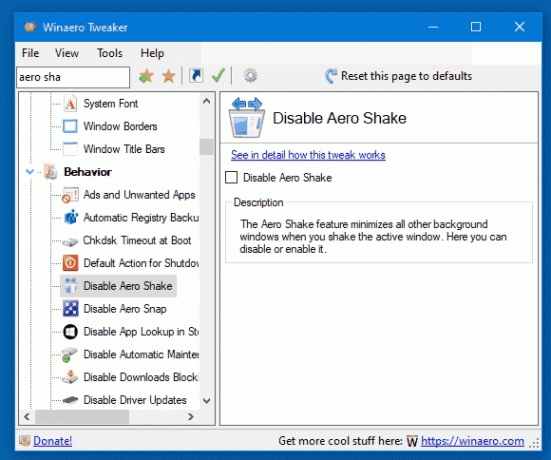
Επίσης, ξεκινώντας από την έκδοση 21364 των Windows 10, μπορείτε να χρησιμοποιήσετε μια νέα επιλογή στην εφαρμογή Ρυθμίσεις που σας επιτρέπει να ενεργοποιείτε ή να απενεργοποιείτε εύκολα το κούνημα παραθύρων.
Ενεργοποίηση ή απενεργοποίηση της γραμμής τίτλου παραθύρου Shake στις Ρυθμίσεις
- Ανοιξε το Εφαρμογή ρυθμίσεων.
- Παω σε Σύστημα > Multitasking.
- Στα δεξιά, ενεργοποιήστε ή απενεργοποιήστε το Γραμμή τίτλου παραθύρου Ανακίνηση εναλλαγή επιλογής για αυτό που θέλετε.
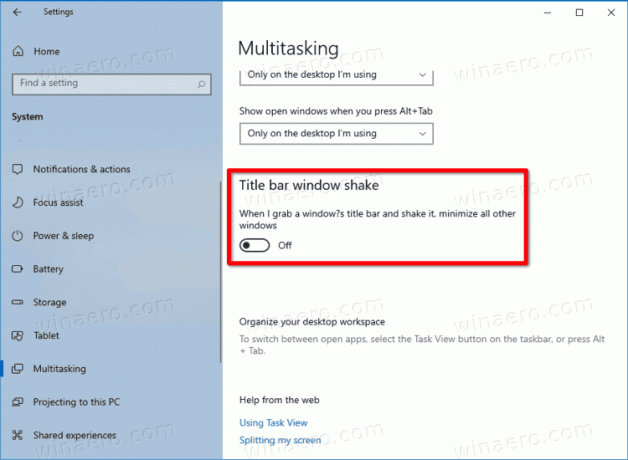
- Τώρα μπορείτε να κλείσετε την εφαρμογή Ρυθμίσεις.
Η εναλλακτική στην παραπάνω μέθοδο είναι η πολιτική ομάδας.
Ενεργοποιήστε ή απενεργοποιήστε το Aero Shake στην πολιτική ομάδας
Εάν χρησιμοποιείτε Windows 10 Pro, Enterprise ή Education εκδόσεις, τότε μπορείτε να χρησιμοποιήσετε την εφαρμογή Επεξεργαστής πολιτικής τοπικής ομάδας. Σας επιτρέπει να απενεργοποιήσετε το Aero Shake με μια ειδική επιλογή. Οι χρήστες των Windows 10 Home μπορούν να παραλείψουν αυτό το βήμα και αντ 'αυτού να εφαρμόσουν μια προσαρμογή μητρώου για να λειτουργήσει ο ίδιος περιορισμός (που περιγράφεται στο παρακάτω κεφάλαιο).
Για να ενεργοποιήσετε ή να απενεργοποιήσετε το Aero Shake στην πολιτική ομάδας, κάντε τα εξής.
- Ανοίξτε το πρόγραμμα επεξεργασίας πολιτικής τοπικής ομάδας εφαρμογή ή εκκινήστε την για όλοι οι χρήστες εκτός από τον διαχειριστή, ή για συγκεκριμένο χρήστη.
- Πλοηγηθείτε στο Διαμόρφωση χρήστη > Πρότυπα διαχείρισης > Επιφάνεια εργασίας στα αριστερά.
- Στα δεξιά, βρείτε τη ρύθμιση πολιτικής Απενεργοποιήστε το παράθυρο Aero Shake ελαχιστοποιώντας τη χειρονομία του ποντικιού.
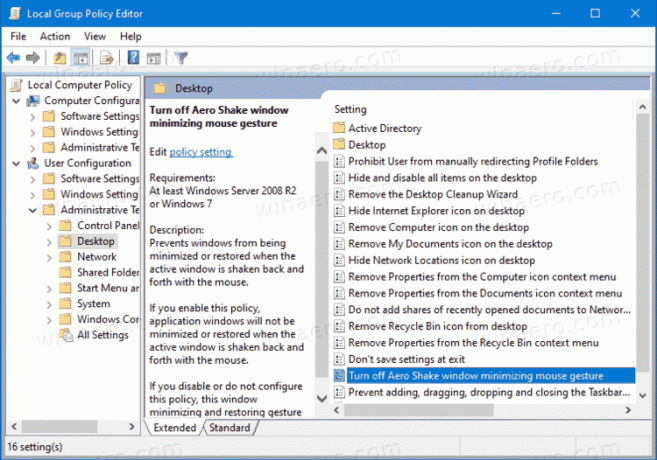
- Κάντε διπλό κλικ σε αυτό και ορίστε την πολιτική σε Ενεργοποιήθηκε για να απενεργοποιήσετε τη δυνατότητα Aero Shake.
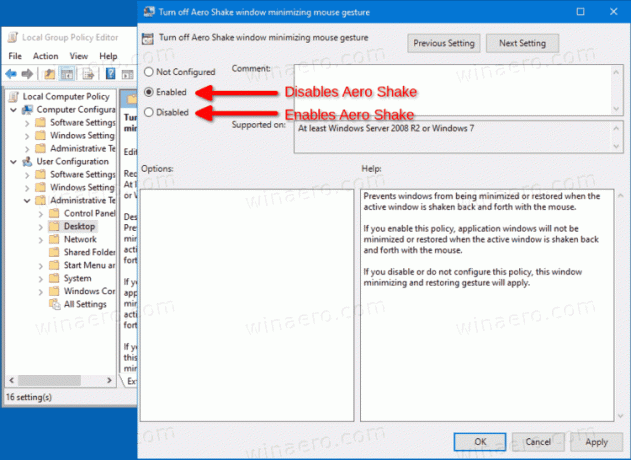
- Ρύθμιση της πολιτικής σε άτομα με ειδικές ανάγκες θα ενεργοποιήσει το Aero Shake.
- Επιλέγω Δεν έχει ρυθμιστεί για χρήση προεπιλογών συστήματος.
- Τώρα μπορείτε να κλείσετε την εφαρμογή Επεξεργαστής πολιτικής τοπικής ομάδας.
Εναλλακτικά, μπορείτε να εφαρμόσετε τους παραπάνω περιορισμούς στο Μητρώο. Αυτή η μέθοδος λειτουργεί σε όλες τις εκδόσεις των Windows 10, συμπεριλαμβανομένων των Windows 10 Home. Ας εξετάσουμε πώς μπορεί να γίνει.
Ενεργοποιήστε ή απενεργοποιήστε το Aero Shake με μια προσαρμογή πολιτικής
- Κατεβάστε το ακόλουθο αρχείο ZIP: Κατεβάστε το αρχείο ZIP.
- Ξεμπλοκάρετε το αρχείο.
- Εξαγάγετε τα περιεχόμενά του σε οποιονδήποτε φάκελο. Μπορείτε να τοποθετήσετε τα αρχεία απευθείας στην επιφάνεια εργασίας.
- Κάντε διπλό κλικ στο αρχείο Απενεργοποιήστε το Aero Shake με Group Policy.reg αρχείο για να απενεργοποιήσετε το Aero Shake και επιβεβαιώστε το UAC κάνοντας κλικ στο Ναι.

- Για να ενεργοποιήσετε το Aero Shake, χρησιμοποιήστε το αρχείο Ενεργοποίηση Aero Shake με Group Policy.reg.
- Τέλος, για να επαναφέρετε τις προεπιλογές που χρησιμοποιούνται στην έκδοση των Windows 10, χρησιμοποιήστε το Επαναφέρετε το Aero Shake στο Defaults.reg αρχείο.
- Αποσύνδεση και συνδεθείτε στον λογαριασμό χρήστη σας ή επανεκκινήστε το κέλυφος του Explorer.
Τελείωσες!
Πως δουλεύει
Τα παραπάνω αρχεία μητρώου τροποποιούν το HKEY_CURRENT_USER\Software\Policies\Microsoft\Windows\Explorer Υποκατάστημα Μητρώου. Αλλάζουν το NoWindowMinimisingShortcuts Τιμή DWORD. Αποδέχεται τα ακόλουθα δεδομένα.
- 0 = Ενεργοποίηση
- 1 = Απενεργοποίηση
Αυτό είναι.

